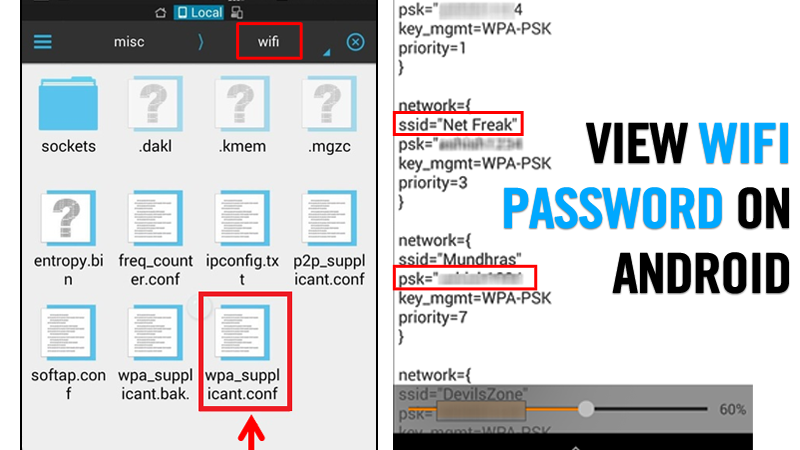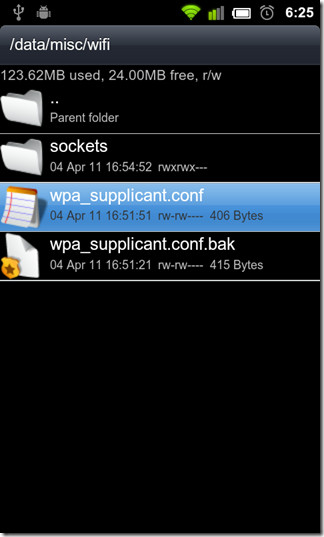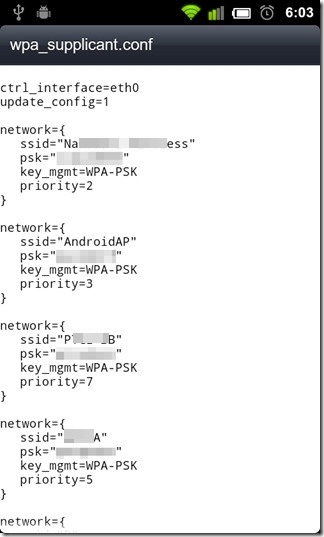বন্ধুরা যদি যদি আপনাদের ফোনে একাধিক ওয়াইফাই সংযোগ থাকে তবে WiFi পাসওয়ার্ডগুলি ভুলে যাওয়াটাই বেশ স্বাভাবিক। আর এই ভুলে যাওয়ার কারনেই আমরা আজ দুটি পদ্ধতি আপনাদের সাথে শেয়ার করতে যাচ্ছি যা দিয়ে আপনি সহজেই আপনার Android ডিভাইসে সমস্ত সংরক্ষিত WiFi পাসওয়ার্ডগুলি দেখতে পারবেন পারেন।
অ্যান্ড্রয়েড ডিভাইস একটি স্মার্ট এবং বুদ্ধিমান যন্ত্র। অনেক ক্ষেত্রে দেখা যায় আপনি হয়তো আপনার অ্যান্ড্রয়েড ডিভাইসে প্রচুর পাসওয়ার্ড সংরক্ষণ করেছেন। এই সমস্ত পাসওয়ার্ডগুলি Android ডিভাইসের অভ্যন্তরীণ সংরক্ষিত মেমরিতে সংরক্ষণ হয়ে থাকে যার মাধ্যমে পরবর্তীতে সেগুলো Access করা যায়। বিশেষ করে, যদি আপনার একাধিক ওয়াইফাই সংযোগ থাকে তবে এটি WiFi পাসওয়ার্ড ভুলে যাওয়াটাই প্রশংসনীয় মনেহবে।
সুতরাং আমরা দুইটি পদ্ধতি আপনাদের সাথে শেয়ার করতে যাচ্ছি, একটি Rooted এবং অন্যটি UnRoot Android ডিভাইসগুলির জন্য যা আপনাকে আপনার ভুলে যাওয়া ওয়াইফাই পাসওয়ার্ডগুলি ফিরিয়ে আনতে সহায়তা করবে।
#1 Method: Using File Managers:
Step 1. সর্বোপরি, আপনার একটি ফাইল এক্সপ্লোরার প্রয়োজন হবে যা আপনাকে রুট ফোল্ডারের পাঠ্য অ্যাক্সেস দেবে। আপনার ডিফল্ট ফাইল ম্যানেজার আপনাকে রুট ফোল্ডারে পঠনযোগ্য অ্যাক্সেস দেবে না, তবে আপনি রুট এক্সপ্লোরার বা সুপার ম্যানেজার ইনস্টল করতে পারেন যা সিস্টেম ফোল্ডার অ্যাক্সেস করার জন্য আপনাকে সুপারউসার অনুমতি দেবে।
Step 2. Go to data/misc/wifi folder, এ যান, তারপর wpa_supplicant.conf নামের একটা ফাইল খুঁজে পাবেন।
Step 3. এখন wpa_supplicant.conf ফাইলটি অবশ্যই HTML Viewer দিয়ে Open করুন। এখন এই ফাইলে, আপনি নেটওয়ার্ক SSID এবং এর পাশে তাদের পাসওয়ার্ড দেখতে পারবেন।
এখন নেটওয়ার্ক নাম এবং তার পাসওয়ার্ড নোট করে রাখুন। এভাবে, আপনি Android ডিভাইসে সমস্ত সংরক্ষিত WiFi পাসওয়ার্ড দেখতে সক্ষম হবেন।Note: Wpa_supplicant.conf তে কিছু এডিট করবেন না কারণ এটি আপনার ডিভাইসটি কাজ করতে পারে বা এটি আপনার ওয়াইফাই সংযোগের উপর প্রভাব ফেলতে পারে।
ES File Explorer:
Step 1. আপনার Android ডিভাইসে ES File Explorer অ্যাপটি ডাউনলোড এবং ইনস্টল করুন এবং অ্যাপ্লিকেশনটি ওপেন করুন।
Step 2. এখন আপনাকে ES File Explorer এর “রুট এক্সপ্লোরার” Enable করুন।
Step 3. এখন আপনাকে ES File Explorer এর রুট ফোল্ডারে যেতে হবে এবং আপনাকে “Data” নামে একটি ডিরেক্টরি খুঁজে বের করতে হবে।
Step 4. এখন “Data” এর অধীনে আপনাকে “Misc” ফোল্ডারটি সনাক্ত করতে হবে
Step 5. এখন ওয়াইফাই ফোল্ডারের অধীনে, wpa_supplicant.conf নাম দিয়ে ফাইলটির খুঁজে বের করুন। সহজেই ES File Explorer এর অন্তর্নির্মিত পাঠ্য / এইচটিএমএল ভিউয়ারের ফাইলটি খুলুন।
Step 6. Now you can see all your SSID (network name) along with PSK (Password) next to it and close the file.
এটাই! এখন আপনি ES File Explorer ব্যবহার করে সংরক্ষিত ওয়াইফাই পাসওয়ার্ড খুঁজে পেতে পারেন। এটি ছিল আমাদের প্রথম পর্ব, ২য় পর্বে দেখানো হয়েছে আপনি যেখানেই যাবেন সেখানের WPA WiFi গুলোর Pssword অটো আপনার ফোনে এসে পরবে। নিচের স্কিনশট দেখলেই বুঝতে পারবেন।
পরের পোষ্ট অবশ্যই খুবই তাড়াতাড়ি দেয়ার চেষ্টা করা হবে। তার আগে আর একটা কথা বলে নিতে চাই, আর সেটা হচ্ছে সময় পেলে আমাদের সাইটে একটু ঘুরে আসবেন। কারন সব পোষ্ট আগে আমার সাইটে দেয়া হবে তারপর বাকি যায়গায় শেয়ার করা হয়ে থাকে।
সৌজন্যেঃ InformBD.Com
নুতুন পোষ্ট দেয়া পর্যন্ত অপেক্ষা করুন। ধন্যবাদ সবাইকে